در صورت بروز مشکل هنگام ریست فکتوری ویندوز 7 می توانید
در صورت بروز مشکل هنگام ریست فکتوری ویندوز 7 می توانید
در مقالات قبلی گروه مشاوره هیواتک در مورد رفع مشکل صفحه آبی مرگ ویندوز 7 راهکاری پیشنهاد کردیم، همچنین در خصوص دور زدن پسورد ویندوز 7 و اضافه کردن فونت به Word و سایر نرم افزارها توضیحاتی ارائه دادیم . در این مقاله به آموزش ریست فکتوری ویندوز 7 می پردازیم و میبینیم که بدون نصب دوباره ی ویندوز چگونه کامپیوتر خود را به تنظیمات کارخانه بازگردانیم. پس اگر ویندوز شما با مشکل مواجه شده یا از صفحات و پوشه های نامرتب ویندوز خود خسته شده اید و می خواهید آن را به حال اولیه بازگردانید این مطلب را از دست ندهید.
ریست فکتوری ویندوز 7 چه مزایایی دارد ؟
بازگشت به تنظیمات کارخانه ویندوز 7 در موارد متعددی کاربرد دارد و در بسیاری از مواقع می تواند به جای عوض کردن ویندوز به کار رود به ویژه زمانی که بر روی سیستم شما ویندوز اورجینال نصب باشد. در این مقاله قصد داریم نشان دهیم چگونه کامپیوتر خود را به تنظیمات کارخانه بازگردانیم بدون آنکه به سی دی ویندوز احتیاج داشته باشید.
اگر قصد فروش لپ تاپ یا کامپیوترخود را داشته باشید برای حفظ امنیت می توانید از ریست فکتوری استفاده کنید. همچنین در مواردی که ویندوز شما دچار مشکل شده باشد و یا گاه و بی گاه هنگ کند و سرعت آن کاهش پیدا کرده باشد، بازگشت به تنظیمات اولیه ی ویندوز می تواند این مشکل را برطرف کند.
شما می توانید پیش از ریست فکتوری ویندوز 7 برای جلوگیری از پاک شدن داده ها، از اطلاعات موجود در کامپیوتر یا لپ تاپ خود بکاپ تهیه کنید. گفتنی است که در پشتیبان گیری با سیستم ایمیج از حجم زیادی از اطلاعات بکاپ تهیه می شود و نمی توانید انتخاب کنید که به کدام فایل ها احتیاج ندارید، به همین دلیل معمولا بیشتر فایل های ذخیره شده شامل برنامه هایی است که به سادگی دوباره قابل دانلود و نصب می باشند. در همین راستا پیشنهاد می کنیم برای پشتیبان گیری تنها از اطلاعاتی که برایتان اهمیت دارند بکاپ بگیرید.
چگونه کامپیوتر خود را به تنظیمات کارخانه بازگردانیم
برای بازگشت به تنظیمات کارخانه ویندوز 7 مطابق مراحل زیر عمل کنید:
1-بر روی start کلیک کرده و Control Panel را باز کنید، سپس گزینه ی System and Security را انتخاب نمایید.
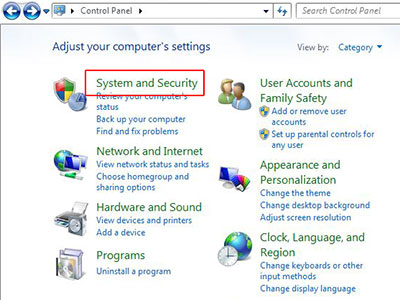
2- در این صفحه بر روی Backup and Restore کلیک کنید.
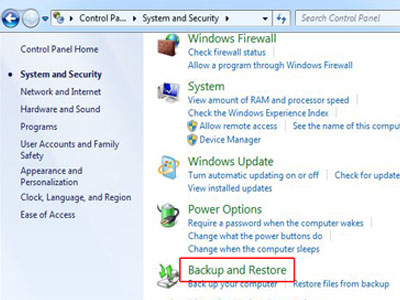
3- در قسمت پایین صفحه Recover system settings or your computer را انتخاب نمایید.
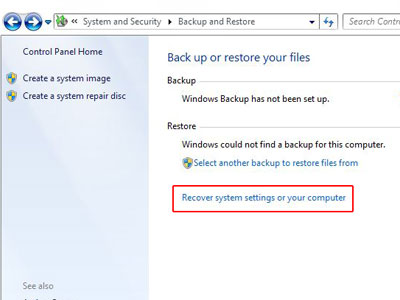
4-سپس بر روی گزینه ی Advanced recovery methods کلیک کنید.
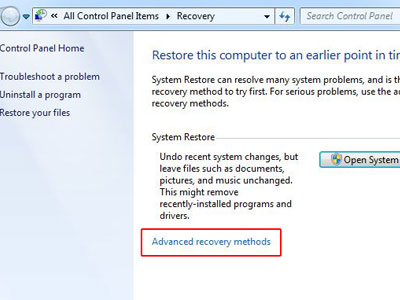
5- در این صفحه دو گزینه به شما نمایش داده می شود. گزینه ی دوم سیستم را با استفاده سی دی دوباره نصب می کند. اگر قبلا از سیستم خود بکاپ گرفته باشید با انتخاب گزینه ی اول ریست فکتوری ویندوز 7 آغاز می شود، در غیر این صورت صفحه ی دیگری نمایش داده می شود.
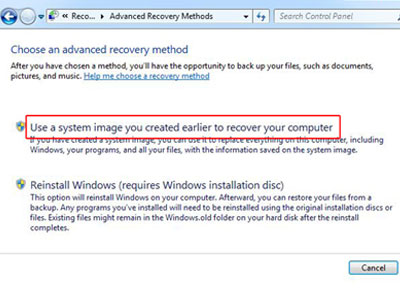
6-در این قسمت می توانید برای تهیه ی بکاپ گزینه ی Back up now را انتخاب کنید، در غیر این صورت با کلیک بر روی Skip بدون تهیه نسخه پشتیبان کار را ادامه دهید.
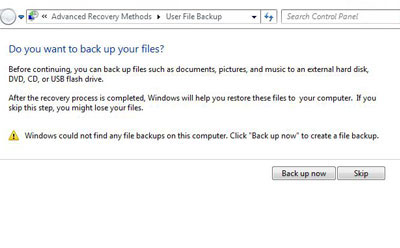
7- در آخر با انتخاب گزینه ی Restart سیستم ریبوت شده و فرآیند بازگشت به تنظیمات کارخانه ویندوز 7 آغاز می شود.
نکته: در صورتی که از اطلاعات خود بکاپ تهیه نکرده باشید پس از بازگشت به تنظیمات کارخانه کلیه اطلاعات سیستم شما حذف می شود.
سوالات متداول
1- آیا با ریست فکتوری تمامی اطلاعات سیستم حذف می شود؟
وقتی سیستم را ریست فکتوری می کنید تمامی تنظیمات آن به حالت اول بر میگردد و اطلاعات درایو C نیز پاک می شود و اگر در بقیه درایور ها نیز برنامه ای را ذخیره کرده باشید ممکن است اجرا نشود. پیشنهاد می کنیم برای اطمینان بیشتر قبل از ریست فکتوری از اطلاعات خود بکاپ تهیه کنید.2- چرا هر بار که سیستمم را ریست می کنم به حالت اول و تنظیمات کارخانه بر می گردد؟
به احتمال زیاد یکی از برنامه های فریز روی سیستم نصب شده است. این گونه برنامه ها باعث می شود با هر بار ریست، سیستم به حالت تنظیمات کارخانه برگردد.3- اگر از اطلاعات خود بکاپ تهیه نکرده باشم پس از بازگشت به تنظیمات کارخانه چه اتفاقی می افتد؟
کلیه اطلاعات سیستم شما حذف می شوند .در صورت بروز مشکل هنگام ریست فکتوری ویندوز 7 می توانید
در صورت بروز مشکل هنگام ریست فکتوری ویندوز 7 می توانید






